Die Installation benutzerdefinierter Firmware ist eines der besten Dinge, die Sie für Ihre Retro-Konsole tun können. Diese von der Community entwickelten und gepflegten Erweiterungen bieten oft eine bessere Unterstützung für Spiele, Konsolen und Dienste, die Ihr Retro-Gaming-Erlebnis auf die nächste Stufe heben.
Der Einstieg in die Welt der benutzerdefinierten Firmware und Betriebssysteme kann entmutigend sein, besonders beim ersten Mal. In diesem Leitfaden stellen wir Ihnen einige der besten Optionen vor, mit denen Sie Ihren Retro-Handheld aufrüsten können.
Nützliche Software
Hierfür benötigen wir verschiedene Software. Hier finden Sie die Links zum Herunterladen. Keine Sorge, die Links werden auch im Tutorial selbst zu finden sein, nur um sie alle zusammenzufassen.
| Name der Software | Link herunterladen |
| 7Zip | Herunterladen (7-zip.org) |
| Skraper | Skraper |
| Balena Etcher | balenaEtcher – Flashen von OS-Images auf SD-Karten und USB-Laufwerke |
| MiniTool Partition Wizard | https://cdn2.minitool.com/?p=pw&e=pw-free |
| USB-Image-Tool | https://www.alexpage.de/usb-image-tool/ |
| Win32DiskImager | https://win32diskimager.org/ |
Benutzerdefinierte Firmware für Retro-Handhelds
Wir werden uns einige verschiedene Arten von Geräten ansehen. In der Welt der Retro-Handhelds sind die großen Player Miyoo, Anbernic und Retroid. Dieser Leitfaden befasst sich in erster Linie mit Miyoo und Anbernic sowie mit der für beide Geräte verfügbaren benutzerdefinierten Firmware.
Miyoo
Dieser Abschnitt der Anleitung befasst sich mit den benutzerdefinierten Firmware-Optionen für das Miyoo Mini und das Miyoo Mini Plus+. Diese beiden Handhelds werden mit der Standard-Firmware von Miyoo ausgeliefert, die Sie hier neu installieren können. Wir werden drei benutzerdefinierte Optionen für Firmware behandeln. Erstens das beliebte OnionOS, das wir bereits in einem anderen Leitfaden behandelt haben, aber wir werden es hier noch einmal kurz vorstellen. Zweitens schauen wir uns Koriki an, das laut ihrer GitHub-Seite ein Fork des SimpleMenu-Frontends ist. Koriki läuft auf RetroArch und ist an den Miyoo Mini angepasst. Zum Schluss werfen wir noch einen Blick auf MiniUI. MiniUI ist ein unglaublich einfaches, sogar fehlerfreies, benutzerdefiniertes Startprogramm und integriertes Spielmenü für das Miyoo Mini und Miyoo Mini Plus+.
Bevor Sie mit der Installation der benutzerdefinierten Firmware beginnen, vergewissern Sie sich, dass Ihre Standard-Firmware auf dem neuesten Stand ist. Sie können die neueste Firmware hier für das Miyoo Mini und hier für das Miyoo Mini Plus+ herunterladen und durch Flashen der .img-Datei mit dem Balena Etcher installieren.
OnionOS
| Kompatible Geräte | Link herunterladen |
| Miyoo Mini | Veröffentlichung Onion V4.1.4 – OnionUI/Onion – GitHub |
| Miyoo Mini Plus+ | Veröffentlichung Onion V4.2.0.1-beta – OnionUI/Onion – GitHub |
Eine ausführliche Anleitung für die Installation von OnionOS finden Sie hier, wir werden jedoch eine Kurzversion verwenden.
Um Onion OS auf Ihrem Miyoo Retro Handheld zu installieren, gehen Sie folgendermaßen vor:
Bereiten Sie die MicroSD-Karte vor:

- Nehmen Sie die microSD-Karte aus der Unterseite Ihres Geräts und stecken Sie sie mit einem SD-Kartenkonverter, einem microSD-zu-USB-Adapter oder direkt in den PC, wenn dieser über einen microSD-Kartensteckplatz verfügt.
- Vergewissern Sie sich, dass Ihr Computer die microSD-Karte erkennen kann.
- Formatieren Sie die microSD-Karte im Datei-Explorer auf „FAT32″.


- Überprüfen Sie nach Abschluss der Formatierung, ob die microSD-Karte von Ihrem Computer erkannt wird.
Installieren Sie OnionOS:

- Laden Sie die neueste Version von OnionOS, die mit Ihrem Gerät kompatibel ist, von der GitHub-Seite herunter.
- Entpacken Sie die heruntergeladene Zip-Datei mit 7Zip in einen Ordner auf Ihrem PC
- Kopieren Sie alle extrahierten Ordner auf die formatierte microSD-Karte.

- Werfen Sie die microSD-Karte sicher aus Ihrem PC aus und setzen Sie sie wieder in den Miyoo Retro Handheld ein.
- Schalten Sie das Gerät ein, und es beginnt automatisch mit der Installation von OnionOS und RetroArch.
- Sobald die Installation abgeschlossen ist, wird ein Menü angezeigt, in dem Sie durch die Optionen blättern können.
- Wählen Sie die Emulatoren und Anwendungen aus, die Sie installieren möchten, indem Sie bei jedem Element auf „X" drücken.

- Bestätigen Sie Ihre Auswahl auf der Übersichtsseite, indem Sie auf „Start" klicken.
- Das Gerät installiert die von Ihnen ausgewählten Optionen. Sobald die Installation abgeschlossen ist, werden Sie zur Startseite von OnionOS weitergeleitet.

Herzlichen Glückwunsch! Sie haben OnionOS erfolgreich auf Ihrem Miyoo Retro Handheld installiert. Von der Startseite aus können Sie auf Ihre Lieblingsspiele, Spiel- und App-Bibliotheken zugreifen und die Einstellungen nach Ihren Wünschen anpassen.
Koriki
| Kompatible Geräte | Link herunterladen |
| Miyoo Mini | Koriki v1.2 freigeben – Rparadise-Team/Koriki – GitHub |
| Miyoo Mini Plus+ | Koriki v1.2 freigeben – Rparadise-Team/Koriki – GitHub |
Koriki ist eine der weniger bekannten Custom-Firmwares für Miyoo-Geräte, die erst Ende 2022 veröffentlicht wurde. Es ist zwar nicht so funktionsreich wie OnionOS, hat aber einen einzigartigen Fokus auf Design und Design in Kombination mit dem SImpleMenu-Frontend, was zu einem anpassbaren und einzigartigen Erlebnis führt.
Um die Koriki Custom Firmware auf dem Miyoo Mini und Miyoo Mini Plus zu installieren, gehen Sie folgendermaßen vor:
Bereiten Sie die MicroSD-Karte vor und installieren Sie Koriki:

- Lade die Koriki-Firmware von diesem Link herunter: Release Koriki v1.2 – Rparadise-Team/Koriki – GitHub und entpacke die Datei mit 7Zip.
- Verwenden Sie ein SD-Kartenlesegerät, um die SD-Karte an Ihren Computer anzuschließen.
- Suchen Sie den Ordner „bios" auf der SD-Karte und kopieren Sie ihn auf Ihren PC.
- Formatieren Sie die microSD-Karte im Datei-Explorer auf „FAT32″.


- Öffnen Sie den Ordner Koriki, den Sie entpackt haben, und kopieren Sie den Inhalt auf die leere, unbeschriftete FAT32-SD-Karte.
- Suchen Sie den Ordner „BIOS", den Sie zuvor gespeichert haben, und kopieren Sie ihn in den BIOS-Ordner, der sich im Stammverzeichnis der SD-Karte befindet.
- Kopieren Sie Ihre ROMs in die entsprechenden Verzeichnisse auf der SD-Karte. Du kannst auf der GitHub-Seite für Koriki nachsehen, insbesondere im Abschnitt „02. Inhaltsinstallation" unter folgendem Link für Informationen zu ROM-Ordnernamen und Spielkompatibilität: En: 02. Installation des Inhalts – Rparadise-Team/Koriki Wiki – GitHub
- Legen Sie Ihre ROM-Miniaturansichten in den Ordner „Imgs".
- Sie können eine Anwendung namens Skraper verwenden, um Miniaturansichten für Ihre ROM-Bibliothek zu scrapen.
- Werfen Sie die SD-Karte sicher aus dem Computer aus.
Installieren Sie die Firmware und ROMs:
- Legen Sie die SD-Karte in Ihr Miyoo Mini oder Miyoo Mini Plus Gerät ein.
- Schalten Sie das Gerät ein, und die Koriki Custom Firmware wird automatisch installiert.
- Sobald die Installation abgeschlossen ist, ist Ihr Gerät mit der neuen Firmware und den ROMs einsatzbereit. Ihre ROM-Bibliothek und Ihre Anpassungsoptionen werden verfügbar sein.
MiniUI


| Kompatible Geräte | Link herunterladen |
| Miyoo Mini | Freigabe MiniUI-20221023 – shauninman/MiniUI – GitHub |
MiniUI ist ein minimalistisches Start- und Spielmenü, das ausschließlich für die Miyoo Mini Handheld-Retrokonsole und NICHT für die Miyoo Mini Plus+ entwickelt wurde. Es legt den Schwerpunkt auf Einfachheit und ein schlankes Spielerlebnis, was auf seine Ursprünge in der MinUI und dem Trimui Model S zurückzuführen ist. Durch das absichtliche Entfernen von Funktionen wie Boxart-Bildern, Videovorschauen, Hintergrundmenümusik, benutzerdefinierten Themen und alternativen Optionen zielt die MiniUI darauf ab, Ablenkungen zu minimieren und einen effizienten Spielzugang zu ermöglichen.
Trotz seiner Einfachheit bietet MiniUI Erweiterungsmöglichkeiten durch das Hinzufügen von zusätzlichen Paketen und Anpassungsoptionen. Die Benutzer können die Funktionalität nach ihren Wünschen erweitern. Vor dem Herunterladen können Sie sich mit den Funktionen und der Einrichtung von MiniUI vertraut machen, indem Sie sich die mitgelieferte Readme-Datei ansehen
Um loszulegen, laden Sie die neueste Version von MiniUI von hier herunter.

Um MiniUI zu installieren, folgen Sie diesen einfachen Schritten:
- Entfernen Sie die MicroSD-Karte aus Ihrem Miyoo-Gerät.
- Formatieren Sie eine SD-Karte mit dem FAT32-Dateisystem. Es wird empfohlen, zu diesem Zweck eine neue SD-Karte zu verwenden.


- Laden Sie das MiniUI-Archiv herunter und entpacken Sie den Inhalt mit 7ZIP.

- Kopieren Sie alle extrahierten Dateien und Ordner, einschließlich des Ordners „miyoo", in das Stammverzeichnis der mit FAT32 formatierten SD-Karte.
- Legen Sie die SD-Karte in Ihr Miyoo-Handheld-Gerät ein.
- Schalten Sie das Gerät ein. MiniUI installiert sich automatisch.
- Warten Sie etwa 10 Sekunden, dann ist MiniUI einsatzbereit.
Wenn Sie diese Schritte befolgen, können Sie MiniUI einfach auf Ihrem Miyoo-Handheld-Gerät installieren, ohne dass ein Firmware-Upgrade erforderlich ist. Genießen Sie das optimierte Spielerlebnis, das Ihnen der benutzerdefinierte Launcher von MiniUI und das integrierte Menü im Spiel bieten.
DotUI


| Kompatible Geräte | Link herunterladen |
| Miyoo Mini Plus+ | Freigabe DotUI v1.0 – Xpndable/DotUI – GitHub |
DotUI ist eine Portierung des beliebten MiniUI-Startprogramms mit integriertem Spielmenü, kompatibel mit dem Miyoo Mini Plus Handheld-Emulator
Um loszulegen, laden Sie die neueste Version von DotUI von hier herunter.

Um DotUI zu installieren, folgen Sie diesen einfachen Schritten:
- Entfernen Sie die MicroSD-Karte aus Ihrem Miyoo-Gerät.
- Formatieren Sie eine SD-Karte mit dem FAT32-Dateisystem. Es wird empfohlen, zu diesem Zweck eine neue SD-Karte zu verwenden.


- Laden Sie das DotUI-Archiv herunter und entpacken Sie den Inhalt mit 7ZIP.

- Kopieren Sie alle extrahierten Dateien und Ordner, einschließlich des Ordners „miyoo", in das Stammverzeichnis der mit FAT32 formatierten SD-Karte.
- Legen Sie die SD-Karte in Ihr Miyoo-Handheld-Gerät ein.
- Schalten Sie das Gerät ein. DotUI wird sich automatisch installieren.
- Warten Sie etwa 10 Sekunden, dann ist DotUI einsatzbereit.
Wenn Sie diese Schritte befolgen, können Sie DotUI einfach auf Ihrem Miyoo-Handheld-Gerät installieren, ohne dass ein Firmware-Upgrade erforderlich ist. Genießen Sie das optimierte Erlebnis, das Ihnen der benutzerdefinierte DotUI-Launcher und das integrierte Menü im Spiel bieten.
Anbernic
Es wäre eine Untertreibung zu sagen, dass Anbernic eine Menge Retro-Handheld-Konsolen hat, daher werden wir versuchen, Informationen für so viele wie möglich hinzuzufügen. Der Installationsprozess ist jedoch bei allen Konsolen sehr ähnlich und kann leicht gefunden werden. Wir werden uns vier verschiedene kundenspezifische Firmware-Optionen für Anbernic-Geräte ansehen: GarlicOS, ArcOS, JELOS und AmberELEC. Jede hat ihre eigene Liste kompatibler Geräte und erfordert ähnliche, aber unterschiedliche Installationsroutinen, die im Folgenden beschrieben werden.
GarlicOS

| Kompatible Geräte | Link herunterladen |
| RG35XX | GarlicOS für Anbernic RG35XX | Patreon |
GarlicOS ist ein von Black-Seraph entwickeltes Betriebssystem für das Anbernic RG35XX Handheld-Gerät. Sie verbessert die Benutzerfreundlichkeit durch Funktionen wie erweiterte Emulationsoptionen, Anpassungen, automatische Erstellung von Speicherständen und Übertaktungsfunktionen. Es wurde von OnionOS inspiriert und ist vollständig damit kompatibel, so dass SD-Karten nahtlos zwischen Geräten ausgetauscht werden können.
Für die Installation von GarlicOS können Sie zwischen einer Einzel- und einer Dual-Card-Konfiguration wählen. Bei einer Ein-Karten-Konfiguration werden alle Dateien auf einer einzigen SD-Karte gespeichert, während bei einer Zwei-Karten-Konfiguration separate Karten für System- und Spieldateien verwendet werden, was eine bessere Organisation und potenziell mehr Speicherkapazität bietet. Befolgen Sie die entsprechenden Anweisungen für Ihre bevorzugte Einrichtung.
Für eine Einzelkarteneinrichtung:
- Besuchen Sie die Website von Black Seraph und finden Sie den Abschnitt Anbernic RG35XX mit dem Patreon-Post für GarlicOS.
- Scrollen Sie nach unten und laden Sie sowohl „RG35XX-Garlic-MicroSDCardImage.7z.001″ als auch „RG35XX-Garlic-MicroSDCardImage.7z.002″ herunter und stellen Sie sicher, dass sie am gleichen Ort gespeichert werden.

- Klicken Sie mit der rechten Maustaste auf „RG35XX-Garlic-MicroSDCardImage.7z.001″ und öffnen Sie es mit 7ZIP.

- Entpacken Sie beide Dateien an denselben Ort, detaillierte Anweisungen finden Sie in README.txt
- Verwenden Sie den Balena Etcher , um die Datei „garlic.img" auf Ihre SD1-Karte zu übertragen.

- Öffnen Sie MiniTool Partition Wizard und suchen Sie Ihre SD1-Karte. Stellen Sie sicher, dass der FAT32-Partition ein Laufwerksbuchstabe zugewiesen ist.
- Greifen Sie auf die FAT32-Partition zu, die BIOS, ROMs und CFW-Ordner enthält. Erstellen Sie eine Sicherungskopie dieser Ordner auf Ihrem Computer.
- Optional können Sie die FAT32-Partition erweitern oder eine neue Partition mit dem Namen „ROMs" erstellen, um den verfügbaren Speicherplatz besser zu nutzen. Verschieben Sie die gesicherten Verzeichnisse auf diese neue Partition.

Hinweis: Ignorieren Sie die Pop-up-Warnungen über das Formatieren von Partitionen, wenn Sie die Datei „garlic.img" mit Balena Etcher flashen.
Für ein Dual-Card-Setup:
- Befolgen Sie die gleichen Anweisungen, um garlic.img auf SD1 zu flashen.
- Greifen Sie anschließend auf die FAT32-Partition zu, die die Ordner BIOS, ROMs und CFW enthält, und erstellen Sie eine Sicherungskopie dieser Ordner auf Ihrem Computer.
- Formatieren Sie Ihre SD2-Karte auf FAT32.
- Verschieben Sie die BIOS- und ROMs-Ordner von Ihrem Computer auf die SD2-Karte.
- Optional können Sie die FAT32-Partition der SD1-Karte mit Disk Genius oder ähnlichen Tools erweitern oder eine neue Partition mit dem Namen „ROMs" erstellen, um den verfügbaren Speicherplatz zu nutzen. Verschieben Sie die gesicherten Verzeichnisse auf diese neue Partition.
Ihr Dualkarten-Setup sollte folgendermaßen aussehen:
SD1:
- Systempartition (FAT16): Systemdateien und Module.
- Speicherpartition (FAT32):
- BIOS-Ordner (optional, wenn sich auch ROMs auf dieser Karte befinden)
- CFW-Ordner (benutzerdefinierte Firmware)
- ROMs-Ordner (optional für zusätzliche Spieldateien)
- Ordner „Saves" (wird automatisch für Spielstände erstellt)
SD2:
- BIOS-Ordner
- ROMs-Ordner
- Ordner „Saves" (wird automatisch für Spielstände erstellt)
Dieses Dual-Card-Setup trennt System- und Spieldateien für eine bessere Organisation und effizienten Zugriff auf Ihrem Anbernic RG35XX-Gerät mit GarlicOS.
Legen Sie die Karten in Ihr RG35XX-Gerät ein, und genießen Sie GarlicOS und Ihre Spielebibliothek.
ArkOS

| Kompatible Geräte | Links herunterladen |
| CHI | Link |
| RG503 | Link |
| RG353V/RG353VS | Link |
| RG353M | Link |
| RK2023 | Link |
| RG351V | Link |
| RG351MP (Funktioniert nicht mit dem RG351P oder RG351M! | Link |
| RG351P/RG351M (Funktioniert nicht mit dem RG351MP!) | Link |
| OGA 1.0/RK2020 | Link |
| OGA 1.1/RGB10/RGB10s/RGB20 (funktioniert nicht bei den RGB20s!) | Link |
ArkOS ist ein hochgradig anpassbares Betriebssystem, bei dessen Entwicklung der Schwerpunkt auf Leistung, Online-Updates und Benutzerfreundlichkeit lag. Es entstand als eine Abspaltung von The Retro Arena, die ursprünglich erstellt wurde, um die Verwaltung von Roms-Ordnern auf einer NTFS-Partition mit einem Windows 10-Computer zu ermöglichen. Im Laufe der Zeit hat es sich weiterentwickelt und sich deutlich von TheRA unterschieden, was zu seiner Umbenennung in ArkOS führte.
Basierend auf Ubuntu 19.10 bietet ArkOS sowohl 64-Bit- als auch 32-Bit-Benutzeroberflächen und bietet eine breite Unterstützung für verschiedene Emulatoren und Portierungen von Videospielsystemen. Mit der Fähigkeit, über 90 Spielsysteme zu emulieren und über 90 Ports durch PortMaster zu unterstützen. ArkOS bietet umfangreiche Möglichkeiten für Spielebegeisterte. Der Name ArkOS steht für „Another rk3326 rockchip Operating System" und spiegelt das Bestreben wider, ein umfassendes und vielseitiges Spielerlebnis zu bieten. ArkOS wird auf vielen Geräten unterstützt, die offizielle Liste finden Sie unten:
Zuallererst:
- Erweitern Sie die EasyROM-Partition nicht manuell. Dies geschieht automatisch während des ersten Starts.
- Verwenden Sie eine 16-GB-Micro-SD-Karte oder größer, um das beste Ergebnis zu erzielen. Vermeiden Sie SD-Karten von schlechter Qualität oder No-Name-Marken.
Um ArkOS zu installieren, gehen Sie folgendermaßen vor:
- Laden Sie das Bild für Ihr Gerät über die Links unten auf der Seite herunter. Dekomprimieren Sie das Bild mit 7zip.

- Verwenden Sie ein Programm wie USB Image Tool (empfohlen) oder Win32DiskImager , um das Image auf Ihre Micro-SD-Karte zu übertragen. Verwenden Sie Balena Etcher nicht mit diesem Image, da es zu merkwürdigen Problemen und inkonsistenter Leistung führen kann.
- Formatieren Sie die SD-Karte nicht von hier aus.
- Legen Sie die Micro-SD-Karte in Ihr Gerät ein und schalten Sie es ein. Das Gerät wird zweimal neu gestartet, um die NTFS-Partition zu erweitern und in exFAT zu konvertieren, um den verbleibenden Platz auf der Karte zu füllen.
- Sobald das Menü der Emulationsstation angezeigt wird, ist Ihr Gerät bereit.
- Sie können ROMs in den entsprechenden Ordnern auf der EASYROMS exFAT-Partition ablegen. Sie können eine Netzwerkverbindung nutzen (Samba-Freigabe oder FTP) oder die SD-Karte in Ihren Computer einlegen, nachdem Sie das Gerät heruntergefahren haben (Start + Power).
- Löschen Sie keine bestehenden Ordner oder deren Inhalt im EASYROMS (roms) Ordner, da einige Emulatoren (z.B. PSP und NDS) für den korrekten Betrieb darauf angewiesen sind.
- Legen Sie die SD-Karte wieder in Ihr rk3326 Gerät ein und schalten Sie es ein. Wenn Sie es entfernt haben, um ROMs zu laden, starten Sie Ihr Gerät einfach neu und genießen Sie es!
JELOS (Just Enough Linux OS)
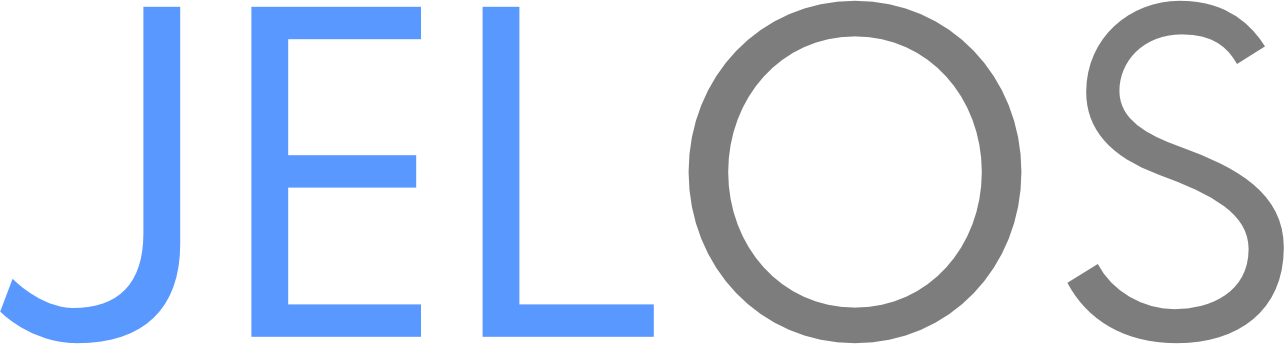
| Kompatible Geräte | Link herunterladen |
| Anbernic RG351P/M, ODROID Go Advance, ODROID Go Super | Link |
| Anbernic RG353P/M/V/VS, RG503, und Powkiddy RK2023 | Link |
| Ayaneo Handhelds, Atari VCS, und andere x86_64 Geräte | Link |
| Hartkernel ODROID Go Ultra | Link |
| Orange Pi 5, und Indiedroid Nova | Link |
| Powkiddy x55 | Link |
JELOS steht für Just Enough Linux Operating System. Es ist eine unveränderliche Linux-Distribution für tragbare Spielgeräte, die von einer kleinen Gemeinschaft von Enthusiasten entwickelt wird. Ihr Ziel ist es, ein Betriebssystem zu entwickeln, das die Funktionen und Fähigkeiten hat, die sie brauchen, und dabei Spaß zu haben, es zu entwickeln.
Um JELOS zu installieren, können Sie die folgenden Schritte ausführen:
- Laden Sie die neueste Version von JELOS (.img.gz) für Ihr Gerät über den folgenden Link herunter.
- Dekomprimieren Sie das Bild mit 7ZIP.
- Stecken Sie Ihre microSD-Karte in den PC und sichern Sie den Ordner „bios" auf Ihrem Computer.
- Stellen Sie sicher, dass Ihre microSD-Karte mit FAT32 formatiert ist.
- Schreiben Sie das Bild mit einem Bildbearbeitungsprogramm wie dem Balena Etcher auf eine SDCARD.
- Kopieren Sie den Inhalt Ihres gesicherten „bios"-Ordners in den neuen „bios"-Ordner auf der SD-Karte.
- Legen Sie die Karte in Ihr Gerät ein und schalten Sie es ein; sie wird dann automatisch installiert.
- Boot an JELOS. Wenn Sie eine Ein-Karten-Lösung verwenden, können Sie Ihre Spiele abschalten und auf Ihre Karte laden. Wenn Sie zwei Karten haben, können Sie die Spiele vor dem Booten auf der zweiten Karte speichern.
- Spielen Sie Ihre Spiele und haben Sie Spaß.
AmberELEC

AmberELEC ist eine kundenspezifische Firmware, die für Anbernic RG351P/M/V/MP und RG552 Geräte entwickelt wurde. Sie bietet eine 64-Bit-optimierte Firmware mit einer modernen Benutzeroberfläche und verschiedenen Funktionen. Mit einer aktiven Gemeinschaft fördert AmberELEC die Open-Source-Beteiligung. Es wird mit vorkonfigurierten, optimierten Standardeinstellungen für eine einfache Einrichtung geliefert und enthält einen integrierten Scraper für den Abruf von Medien.
Es unterstützt RetroAchievements und bietet einen Paketmanager für Community-Themen. Die Firmware unterstützt eine exFAT-Spielepartition, auf die von Linux, Windows und MacOS aus zugegriffen werden kann, um Kompatibilität und Benutzerfreundlichkeit zu gewährleisten.
Um AmberELEC auf Ihrem Gerät zu installieren, gehen Sie wie folgt vor: Laden Sie Ihre Konsole zu 100% auf, bevor Sie AmberELEC installieren.
- Laden Sie das neueste img.gz-Image von der offiziellen AmberELEC-Releases-Seite herunter .
- Entpacken Sie die heruntergeladene Datei, um die .img-Datei zu erhalten.
- Verwenden Sie einen Image-Writer wie balenaEtcher, um die .img-Datei auf Ihre MicroSD-Karte zu übertragen.
- Stecken Sie die MicroSD-Karte in Slot 1 Ihres Retro-Geräts und lassen Sie AmberELEC initialisieren. Dies kann ein oder zwei Minuten dauern.
(fakultativ) Schritt 5: Wenn Sie einen zweiten SD-Kartensteckplatz haben und diesen für Spiele verwenden möchten, formatieren Sie die Karte als ExFAT oder ext4. Stecken Sie die Spiele-SD-Karte in den zweiten Steckplatz und lassen Sie AmberELEC während des Bootvorgangs die notwendige Ordnerstruktur erstellen. Sie können nun Spiele auf die zweite SD-Karte und von dieser übertragen.
Viel Spaß!


